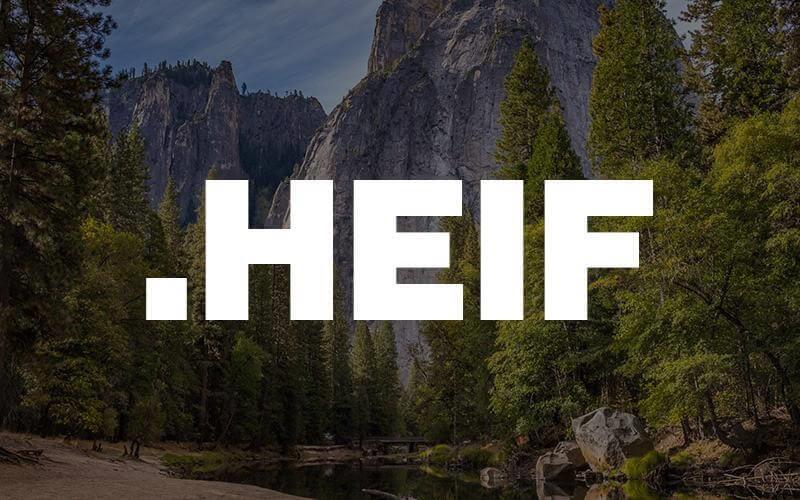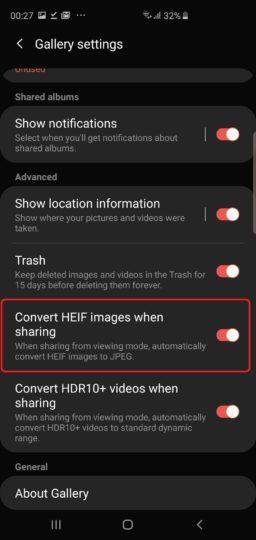Buzzen om Samsung Galaxy S10 er rundt omkring! Men en ting, der gør denne seneste smartphone meget populær, er dens usædvanlige lydkamerakvalitet. Galaxy S10 har et avanceret pro-grade kamera, som inkluderer tre intelligente tredobbelte linser, der er i stand til at optage super stabile billeder i high definition. Og enhedens betagende smukke AMOLED-skærm gør dine billeder og videoer så fantastiske som muligt.

Billedkilde: digitalcameraworld.com
Så hvis du er en af dem, der køber en smartphone bare for at blive forelsket i kameraet, så vil Samsung Galaxy S10 forbløffe dig på uendelige måder. Da vi kun ønsker at klikke på billeder, er der en enorm mulighed for, at lagerpladsen på din enhed bliver tilstoppet temmelig snart. Er det ikke?
Takket være Samsung Galaxy S10's HEIF-funktion, der giver dig mulighed for at gemme dine billeder og videoer på mindre lagerplads. Ja det er rigtigt! Du kan nu klikke på ubegrænsede selfies, optage dine smukke minder uden at bekymre dig om lagerplads. Men før vi lærer om dette lille trick til, hvordan man aktiverer HEIF på Galaxy S10, lad os først få en dybdegående forståelse af HEIF.
Hvad er HEIF?
Når det kommer til billedformater, er JPEG det mest almindelige udtryk, som de fleste af os har hørt, ikke? Nå, du vil blive glad for at vide, at HEIF (High-Efficiency Image Format) er meget bedre end JPEG og giver dig mulighed for at gemme dine billeder og videoer i cirka halvdelen af den originale størrelse uden at gå på kompromis med kvaliteten.
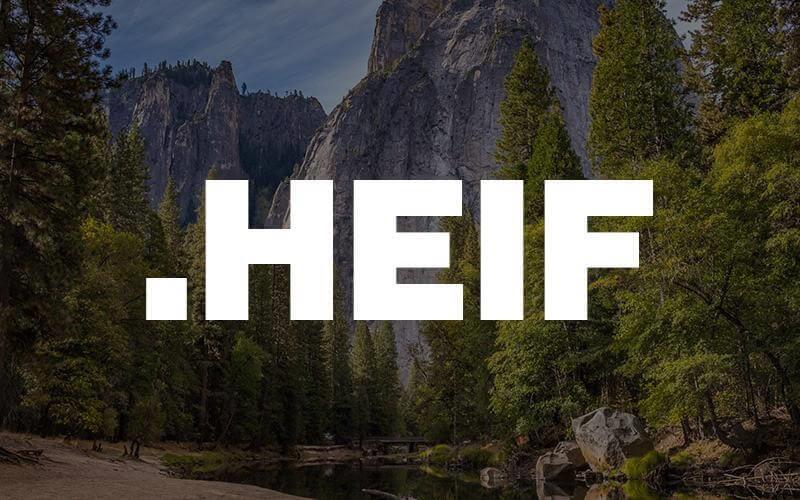
Billedkilde: squarespace.com
Er det ikke fantastisk? Det betyder ganske enkelt, at du næsten kan frigøre 50 % lagerplads og skabe smukkere minder med dine kære.
HEIF blev oprindeligt brugt af Apple, og nu understøtter Samsung Galaxy S10 også dette højeffektive billedformat, som alt i alt er en god nyhed. Sammen med Apple , Samsung rullet ud støtte til HEIF sidste år med Galaxy S9-enheder. Så hvis du har en Samsung Galaxy S10-smartphone i år, så lad os lære, hvordan du gemmer billeder og videoer på mindre plads.
Læs også:-
Samsung Galaxy S10: Et par tweaks at få... Samsung Galaxy S10 – brummer om denne seneste smartphone er overalt. Så hvis du allerede har forudbestilt denne seneste...
Hvordan gemmer man billeder i HEIF på Galaxy S10?
Ikke alle OS er i stand til at understøtte HEIF, så du er ret heldig, hvis du ejer en Samsung Galaxy S10. Ved at følge disse hurtige trin vil du være i stand til at gemme billeder og videoer på mindre plads og i højeffektivt billedformat.
Start Kamera-appen på din Galaxy S10 (S10, S10e eller S10+) enhed.
- Tryk på tandhjulsikonet i øverste venstre hjørne for at åbne Indstillinger.
- Rul ned og tryk på "Gem indstillinger".
Billedkilde: Samsung
- I vinduet Gem indstillinger skal du skifte til indstillingen HEIF-billeder for at gemme dine billeder i højeffektivt format.
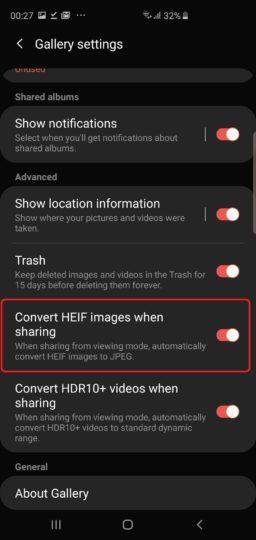
Billedkilde: sammobile.com
Læs også:-
OnePlus 7 VS Samsung Galaxy S10: Hvad er din... Samsung har endelig afsløret Galaxy S10's design, og OnePlus 7 forventes at blive udgivet snart til sommer. Så er...
Hvordan gemmer man videoer i HEIF på Galaxy S10?
Sammen med billeder, hvis du ønsker, at dine videoer skal gemmes i højeffektivt billedformat, er her, hvad du skal gøre.
- Start Kamera-appen på din nyeste Galaxy-smartphone.
- Tryk på tandhjulsikonet i øverste venstre hjørne for at åbne Indstillinger.
- Rul ned gennem listen over muligheder, indtil du finder "Avancerede optagelsesindstillinger". Tryk på den.

Billedkilde: sammobile.com
- Skift indstillingen "Højeffektiv video".
Glem ikke at…
Mens du deler disse billeder på andre enheder, kan du konvertere disse billeder til JPEG-format, hvis du vil. For at gøre det, her er, hvad du skal gøre.
- Start Galleri-appen på din enhed, og tryk på ikonet med tre prikker for at åbne Indstillinger.
- Aktiver "Konverter HEIF-billeder ved deling" fra listen.
- Hvis du gør det, konverteres billedformatet automatisk til JPEG, når du deler billeder og videoer på andre enheder.
Her var en hurtig guide til, hvordan du gemmer billeder og videoer på mindre plads på Galaxy S10-smartphonen. Dette lille trick vil hjælpe dig med at hente en masse lagerplads på din enhed, og du vil være i stand til at værne om smukke minder uden besvær.